1. terminal 敲击 pip3 install jupyter
此操作安装 jupyter notebook,若已经安装过的可以跳过这一步。
2. terminal 敲击 jupyter notebook --generate-config
此操作会生成 jupyter notebook 的配置文件 jupyter_notebook_config.py
若之前有这个文件,则terminal会提示是否 overwriting?选择 [y] 。
3. terminal 敲击 python3
此操作会使 terminal 进入python命令行中。
terminal 的指示行会从 $ 变为 >>>。
4. 在python命令行中敲击以下两句话(依次敲击):
from notebook.auth import passwd
passwd()
这两句话敲击完之后,会有如下显示:
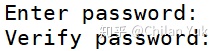
按照指令,连续输入两次你想要设置的密码即可。
然后指令行会生成秘钥,复制单引号中的这个秘钥。
5. 在python命令行中敲击 exit()
此操作会使界面退出python指令行,重新返回terminal指令行。
6. terminal 敲击 vim ~/.jupyter/jupyter_notebook_config.py
此操作会进入jupyter notebook的配置文件中,使用vim编辑器修改其中的内容。
注意:进入vim编辑器中不要在里面乱按任何键。
7. 在vim编辑器中按如下操作进行:
(1)敲击 shift+g 即 'G',跳至文档末尾。
(2)按下 i 键,进入输入模式。
(3)复制以下内容在文档末尾:
c.NotebookApp.ip='*' # 设置所有ip皆可访问
c.NotebookApp.password = u'' # 复制生成的秘钥
c.NotebookApp.open_browser = False # 禁止自动打开浏览器
c.NotebookApp.port = 8888 # 指定8888端口
c.NotebookApp.allow_remote_access = True注意:
- 第2行的密钥要用刚才生成的密钥替换掉,不要用你刚刚自己输入的密码。
- 第4行的端口号可以自己设置,看喜好。
(4)按下 Esc 键,退出输入模式,回到命令模式。
(5)在命令模式下敲击 :wq ,保存退出vim编辑器。
8. terminal 敲击 jupyter notebook,会蹦出以下一堆东西

表示链接成功。
9. 打开你的浏览器,在IP地址栏输入 服务器的ip:8888 即可远程访问 jupyter notebook。
注意:
- 端口号按照刚刚你在配置文件中输入的走,不要照搬8888
- 在浏览器中输入的是服务器的ip,不是输入localhost这种本地的链接。





















 被折叠的 条评论
为什么被折叠?
被折叠的 条评论
为什么被折叠?








